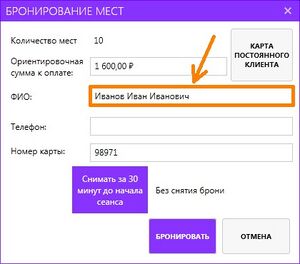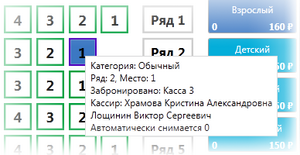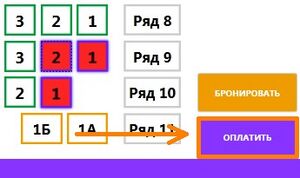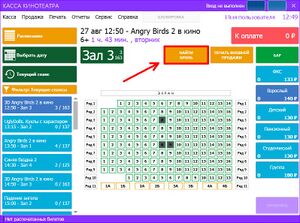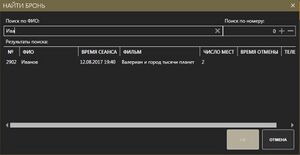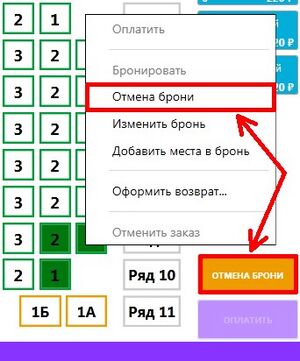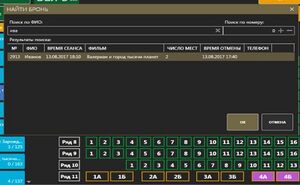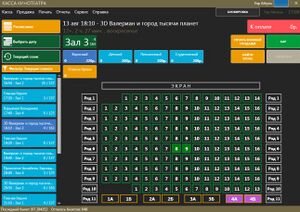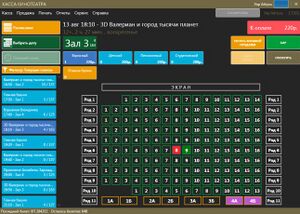Бронирование билетов
Бронирование билетов – это резервирование места или группы мест в зале с последующей оплатой или снятием брони в случае отказа от нее.
Функцию бронирования, снятия и продажи брони осуществляют кассиры.
Забронировать
Для того, чтобы забронировать место или группу мест, необходимо выделить выбранные места на схеме зала.
Далее бронирование выделенных на плане мест осуществляется одним из способов:
- Нажать правую кнопку на выбранных местах и выбрать БРОНИРОВАТЬ.
- Кнопка БРОНИРОВАТЬ на основном экране.
- Клавиша F4 на клавиатуре.
После этого на экране появится окно бронирования.
- В поле ФИО можно ввести идентификатор, соответствующий данной брони. Это может быть фамилия лица, осуществляющего бронь.
- В поле Телефон необходимо ввести номер телефона для связи с гостем.
- В поле Номер карты вводится номер бонусной карты, если она оформлена.
- В поле Тип брони система автоматически определит тип брони. Его можно изменить.
Для выполнения бронирования необходимо нажать кнопку БРОНИРОВАТЬ.
В случае отмены бронирования нажать кнопку ОТМЕНИТЬ или клавишу Esc.
Отмена и продажа брони со схемы зала
Отображение списка брони в системе не привязано к сеансам, на которые оформлялась бронь, поэтому для снятия или продажи брони можно выбрать любой сеанс и начать продажу или снятие брони, нажав на забронированное место левой кнопкой мыши. Другим цветом выделятся все места из одной брони.
Далее необходимо выбрать место или группу мест для продажи данной брони и нажать кнопку ОПЛАТИТЬ.
Окно поиска брони
Для просмотра списка брони, а также для снятия или продажи брони можно воспользоваться следующими способами:
- Пункт главного меню СЕРВИС › НАЙТИ БРОНЬ.
- Кнопка НАЙТИ БРОНЬ на экране со схемой зала.
На экран будет выведено окно поиска брони. Найти бронь можно по фамилии заказчика (колонка ФИО) или по номеру заказа.
Отмена и продажа брони
Перед тем, как снять или продать бронь, необходимо выделить бронь и щелкнуть по ней.
Отмена брони
Для снятия брони необходимо нажать на кнопку ОТМЕНА БРОНИ.
После этого появится диалоговое окно подтверждения отмены брони.
Продажа брони
Для продажи брони необходимо щелкнуть по забронированным местам, которые нужно продать, и нажать кнопку ОК.
Места выделятся другим цветом. Необходимо выбрать места, которые гости хотят приобрести.
Затем необходимо нажать кнопку ОПЛАТИТЬ. Далее нужно осуществить продажу.